برنامج لتشغيل مفاتيح الوظائف hp. استعادة مفاتيح التشغيل السريع على أجهزة الكمبيوتر المحمولة من HP
عند إعادة التثبيت أنظمة النوافذ 7 في أجهزة الكمبيوتر المحمولة من HP (بواسطة على الاكثرسلسلة HP Probook 4) ، يحدث أنه بعد تثبيت جميع برامج التشغيل (الإصدارات محدثة) ، لا تعمل مفاتيح التشغيل السريع (التحكم في السطوع ، والتحكم في مستوى الصوت يحدث على أي حال ، وإن كان ذلك بدون إشعار مرئي). لاحظ أن هذه المشكلةموجودة منذ فترة طويلة ، سنة على الأقل ولا تزال موجودة. هذه المقالة تقترح حلا.
اعتدت أن أعتقد أن هذه المشكلة كانت في التسلسل الخاطئ لتثبيت برامج التشغيل (في انحراف يدي - قمت بتثبيتها يدويًا). ومع ذلك ، بعد التعرف على الأداة HP SoftPaq Download Manager(أداة ملكية من HP) ، والتي تعمل على أتمتة هذه العملية (مريحة للغاية بالمناسبة) ، اتضح أنه في بعض الأحيان مع مثل هذا التثبيت تنشأ مثل هذه المشكلة. نظرًا لأن إعادة تثبيت برامج التشغيل لا تساعد ، فقد قررت البحث عنها طريقة بديلةحل مشكلة.
لذلك ، بعد تحليل تكوين النظام ، اكتشفت أن الخدمة المسؤولة عن تشغيل هذه المفاتيح ( جهاز HP Hotkey Monitor) يستخدم خدمة أخرى لعمله ( إطار برنامج HP).
اتضح أن الخدمة إطار برنامج HPلا يبدأ تلقائيًا عند بدء تشغيل النظام.
إذا بدأت الخدمة يدويًا ثم أعدت التشغيل دعم HP Hotkeys، ثم تبدأ المفاتيح في العمل. أولئك. من الضروري التأكد من أنه عند بدء تشغيل نظام التشغيل ، فإنه يبدأ أولاً إطار برنامج HPوبعد ذلك - جهاز HP Hotkey Monitor... لأن لا يتم تثبيت التبعيات بين هذه الخدمات بشكل افتراضي ، ثم قررت تثبيتها.
لتحرير التبعيات في Windows 7 ، تحتاج إلى تحرير السجل.
يطلق رجديتوابحث عن الفرع HKEY_LOCAL_MACHINE \ SYSTEM \ CurrentControlSet \ الخدمات... يحتوي على بيانات الخدمة: إطار برنامج HP – هبقوميكسو جهاز HP Hotkey Monitor – hpHotkeyMonitor... نفتح " هبقوميكس"وتحرير المفتاح" DependOnService"، في حقل القيمة ، أضف اسم خدمة إطار العمل -" hpHotkeyMonitor».
الآن من خلال لوحة التحكم – نظام – الادارة – خدماتيمكنك التحقق من تثبيت التبعيات المطلوبة.
ومع ذلك ، هذا ليس كل شيء ، منذ ذلك الحين الآن ، عندما يتم تشغيل نظام التشغيل ، اتضح أن المفاتيح لا تزال لا تعمل. نحن ننظر في سجل النظام ونرى أن الخدمة إطار برنامج HPلا يتم التحميل - لم تستجب الخدمة للطلب في الوقت المناسب.
لإصلاح الموقف ، انتقل إلى خصائص كلتا الخدمتين وفي علامة التبويب " استعادة"يختار الفشل الأول – إعادة تشغيل الخدمة... وهكذا بالنسبة للفشل الثاني وغيره. قيمة المعلمة " إعادة تشغيل الخدمة في»تثبيت في 0 .

قد تكون هناك حاجة أيضًا لكلتا الخدمتين على " عام"ضع نوع بدء التشغيل -" تلقائيا».
نقوم بإعادة تشغيل الكمبيوتر ، وها هي مفاتيح التشغيل السريع تعمل.
شكرا للانتباه!
العلامات: مفاتيح التشغيل السريع ، حصان ، win7 ، حل المشكلات ، افعلها بنفسك
الخامس العالم الحديثكثير من الناس ليس لديهم فقط ما يخصهم كمبيوتر شخصيولكن أيضًا جهاز كمبيوتر محمول. هذا ليس مفاجئًا ، لأنه أكثر ملاءمة لاستخدامه في المنزل وخارجه. يمكنك اصطحاب الكمبيوتر المحمول الخاص بك في رحلة ، ويمكنك الخروج معه ، ويمكنك الجلوس في المقهى ... لا يقتصر الأمر على سهولة حمل الكمبيوتر المحمول ، بل يجعله أكثر ملاءمة. في الواقع ، تم تصميم نظامه بالكامل بطريقة تجعل حياتك أسهل. هناك مفاتيح خاصة لهذا. اليوم سنتحدث عن واحد منهم - مفتاح Fn.
غالبًا ما يقع في الزاوية اليسرى السفلية. إنه موجود على يسار مفتاح Ctrl أو على يمينه. غالبًا ما يتم تمييز مفتاح Fn بلون مختلف ، مثل الأزرق أو الأحمر.
يأتي اسم هذا المفتاح من الأحرف الساكنة الأولى لكلمة "Function". Fn مسؤول فعليًا عن عدد من الوظائف التي قد تختلف اعتمادًا على العلامة التجارية للكمبيوتر المحمول. في أغلب الأحيان ، يتقارب مبدأ تشغيل المفاتيح الساخنة مع هذه العلامات التجارية: HP و Asus و Acer و Lenovo و Samsung و LG.
على سبيل المثال ، في أجهزة كمبيوتر Lenovo المحمولةيمكنك استخدام مجموعات المفاتيح التالية:
- Fn + F1 - ضع الكمبيوتر في وضع السكون.
- Fn + F2 - تشغيل / إيقاف تشغيل الشاشة.
- Fn + F3 - قم بتبديل الشاشة إلى الشاشة المتصلة أو وحدة جهاز العرض.
- Fn + F4 - توسيع الشاشة.
- Fn + F5 - تمكين وحدات الاتصال اللاسلكي: لاسلكي محولات الشبكة، بلوتوث.
- Fn + F6 - تمكين / تعطيل لوحة اللمس- فئران كمبيوتر محمول.
- Fn + F9، Fn + F10، Fn + F11، Fn + F12 - العمل مع مشغل الوسائط - استئناف / إيقاف مؤقت ، توقف ، تعقب للخلف ، المسار للأمام ، على التوالي.
- Fn + Home - إيقاف ملفات الوسائط مؤقتًا.
- Fn + Insert - تمكين / تعطيل قفل التمرير.
- Fn + سهم لأعلى / سهم لأسفل - زيادة / تقليل سطوع الشاشة.
- Fn + Left Arrow / Right Arrow - تقليل / زيادة مستوى الصوت لمشغلات الوسائط.
تخيل عدد الوظائف التي يمكن أن يؤديها مفتاح واحد فقط! إذا لم ينجح الأمر معك ، فهناك عدة طرق لتنشيطه. جرب تركيبة Fn + NumLock أولاً. هناك طريقة أخرى وهي الدخول إلى Setup Utility ، ثم اتباع System Configuration (تكوين النظام) وفي علامة التبويب Action Keys Mode (وضع مفاتيح الإجراء) ، تحتاج إلى النقر فوق Disabled or Enabled (Enabled) هذه الوظيفة Fn.
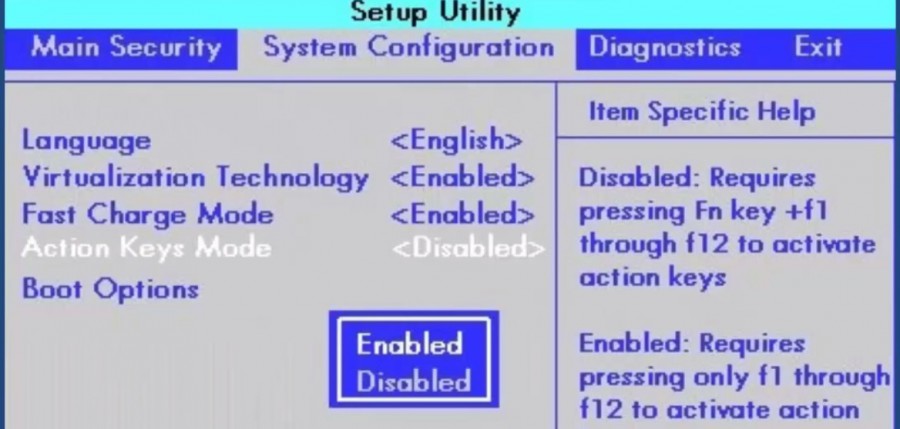
إذا لم تساعد هذه الطرق ، ولا يزال المفتاح لا يعمل ، فيمكنك تشغيله باستخدام البرامج. البرنامج الأكثر استخدامًا هو Magic Keyboard.
يوجد أيضًا عدد من البرامج المناسبة لكل علامة تجارية على حدة:
- لأجهزة الكمبيوتر المحمولة من سوني - مكتبة سوني المشتركة ، Setting Utility Series ، Vaio Event Service ، Vaio Control Center.
- بالنسبة إلى Samsung - Easy Display Manager (تم تضمين قرص مضغوط مع البرنامج مع الكمبيوتر المحمول).
- بالنسبة إلى Toshiba - أداة Hotkey المساعدة ، حزمة القيمة المضافة ، أداة دعم بطاقات فلاش.
إذا لم يساعدك ذلك ، فأنت بحاجة إلى إعادة تثبيت برامج تشغيل لوحة المفاتيح. غالبًا ما يتم تضمينها ، ولكن إذا لم يتم تضمينها ، فعليك فقط تنزيلها من المواقع الرسمية لعلامة الكمبيوتر المحمول الخاصة بك!
فهمت؟ الآن لا تتردد في البدء في استخدام المفتاح السحري!
Marketium - إيجابية وإلهام ومتسللون في الحياة
انقر فوق Like →
للحصول على الأفضل
مشاركات الفيسبوك.
محتوى هذا الموقع ، مثل المقالات والنصوص والرسومات والصور والمواد الأخرى المنشورة على هذا الموقع ("المحتوى") ، للأغراض الإعلامية فقط. فيما يتعلق بالمحتوى المنشور على هذا الموقع ، لا يتم تقديم أي تعهدات أو ضمانات ، صريحة أو ضمنية ، حول الاكتمال أو الدقة أو الموثوقية أو الملاءمة أو التوفر ، لأي غرض من الأغراض. أي استخدام للمحتوى يكون على مسؤوليتك الخاصة. لا ينبغي تفسير المحتوى على أنه مشورة مهنية بشأن المشورة القانونية أو الطبية أو المالية أو العائلية أو إدارة المخاطر أو أي مشورة مهنية أخرى. إذا كنت بحاجة إلى أي نصيحة محددة ، فيرجى الاتصال بخبير مرخص أو خبير في المجال ذي الصلة. الناشر غير مسؤول عن أي إصابة أو ضرر للقارئ قد ينجم عن تصرف القارئ أو استخدامه للمحتوى المتضمن في هذا الموقع.
 برنامج قابل للتخصيص
برنامج قابل للتخصيص سيعيد Windows 8 زر البدء
سيعيد Windows 8 زر البدء تثبيت Skype على جهاز كمبيوتر (إرشادات خطوة بخطوة)
تثبيت Skype على جهاز كمبيوتر (إرشادات خطوة بخطوة)